本文讨论如何移动列在列表或库中显示的位置。
若要了解如何管理包含大量列表项的列表或库,请参阅"在 SharePoint 中管理大型列表和库"。
更改列的显示顺序
-
转到要移动一个或多个列位置的库或列表。
-
选择要移动的列的标题,然后将其拖放到相应的位置。
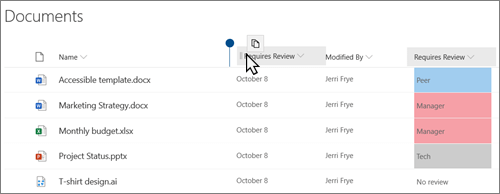
-
或者,可以选择任何列顶部的向下

更改列的显示顺序
-
如果列表或库尚未打开,请在页面或快速启动中选择其名称。
如果列表或库的名称未显示在页面上,请选择"设置"

-
在功能区中,选择"列表"或"库"选项卡。
-
在"管理视图"组中,选择"修改视图"。
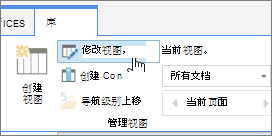
-
对于要更改的列名,请在"修改视图"页的"列"部分中选择"位置从 左 到左"下的 向下 箭头。
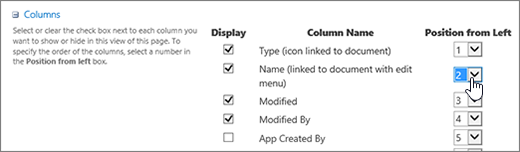
-
重复步骤 4 以更改所有列的顺序,然后单击"确定 "。







